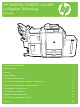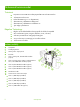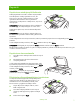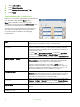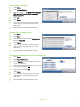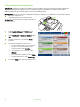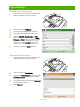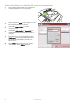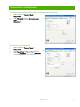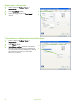HP CM8060/CM8050 -väri-MFP ja Edgeline Technology Pikaopas Tärkeimmät ominaisuudet .................................................................................. ii Laitteen esittely................................................................................................. ii Kopiointi ......................................................................................................... 1 Digitaalilähetys .........................................................................................
Tärkeimmät ominaisuudet Toiminnot • • • • • • Kopioiminen automaattisesta asiakirjansyöttölaitteesta tai skannaustasolta Tulostaminen tietokoneesta Faksin lähettäminen (jos se on käytettävissä) Skannaaminen ja lähettäminen sähköpostiin Skannaaminen ja lähettäminen verkkokansioon Työn säilytys ja hakeminen Edgeline Technology • • • • • Edgeline-mustesuihkutekniikka tulostaa paperille kuudella tulostuspäällä Viisi mustekasettia (syaani, magenta, keltainen, musta, sidosaine) Sidosaine parantaa kuvan terävyy
Kopiointi Kopioiminen asiakirjansyöttölaitteesta Asiakirjansyöttölaitteeseen mahtuu enintään sata paperiarkkia. Aseta alkuperäinen asiakirja syöttölaitteeseen niin, että tulostuspuoli on ylöspäin ja asiakirjan yläreuna osoittaa syöttölaitteen takaosaa kohti tai menee syöttöaukkoon ensimmäisenä. Jos alkuperäinen on kaksipuolinen, etupuolen on oltava ylöspäin. HUOMAUTUS: Asiakirjansyöttölaitteesta kuuluu merkkiääni ja vihreä valo syttyy, kun alkuperäiskappale on asetettu oikein.
Valitse Lisää asetuksia. 5 Valitse Alkuperäinen koko. 6 Valitse Yhdistetyt koot (sama leveys) ja OK. 7 Valitse Kopioi. Kopiointiasetusten muuttaminen Laitteessa on useita asetuksia, joilla voidaan optimoida kopioiden laatu. Ne kaikki voidaan määrittää Kopioi-näytössä. Kopioi-näytössä (edellä) on useita sivuja. Voit siirtyä ensimmäiseltä sivulta toiselle valitsemalla Lisää asetuksia. Sitten voit selata sivuja koskettamalla ylä- tai alanuolipainiketta.
Kopiointityön nidonta 1 Valitse Kopio. 2 Valitse Nidonta/Lajittelu. 3 Valitse nidonta-asetus --- Ei mitään, Yksi vasemmalle, Yksi vasemmalle kulmassa, Kaksi vasemmalle tai Kolme vasemmalle. 4 Valitse OK. 5 Valitse Kopioi. 6 Voit seurata työn tilaa ohjauspaneelien ilmoitusten avulla. Kun kopio on käsitelty, kopiokone palaa valmiustilaan. 7 Palaa päävalikkoon valitsemalla Aloitus-kuvake. Kaksipuolinen kopiointityö 1 Valitse Kopio. 2 Valitse Sivut.
Työnkoontitoiminnon käyttäminen Työn koonti -asetuksella voit jakaa monimutkaisen työn pienempiin osiin. Tästä on hyötyä, kun kopioit tai lähetät digitaalisesti alkuperäistä asiakirjaa, jossa on enemmän sivuja kuin syöttölaitteeseen mahtuu, tai kun haluat yhdistää erikokoisia sivuja samaan työhön usean kopion tekemistä varten. HUOMAUTUS: Työn koonti -toiminto on käytettävissä kopiointi-, sähköposti- ja verkkokansio-ominaisuuksien kanssa.
Digitaalilähetys Lähettäminen sähköpostiin 1 Aseta asiakirja skannauslasille etupuoli alaspäin tai asiakirjansyöttölaitteeseen etupuoli ylöspäin. 2 Valitse aloitusnäytössä Sähköposti. 3 Anna kehotettaessa käyttäjätunnus ja salasana. 4 Avaa näppäimistö koskettamalla jotakin kenttää. 5 Täydennä Lähettäjä:, Vastaanottaja:- ja Aihe:kenttien tiedot. Täydennä tarvittaessa myös Kopio:-, Piilokopio:- ja Viesti-kenttien tiedot (vieritä näyttöä, jotta näet kaikki kentät).
Faksin lähettäminen määrittämällä numerot manuaalisesti 1 Aseta asiakirja skannauslasille etupuoli alaspäin tai asiakirjansyöttölaitteeseen etupuoli ylöspäin. 2 Valitse päänäytössä Faksi-kuvake. Näyttöön voi tulla kehote antaa käyttäjänimi ja salasana. 3 Valitsemalla Lisää asetuksia voit säätää skannausasetuksia. 4 Valitsemalla Lisää asetuksia ja Kuvansäätö voit säätää lähetettävän faksin kirkkautta, kontrastia ja terävyyttä.
Tulostaminen tietokoneesta Tulostaminen molemmille puolille (kaksipuolinen tulostus) 1 Valitse sovelluksessa Tiedosto, Tulosta ja Ominaisuudet. 2 Valitse Viimeistely-välilehti ja Tulosta molemmat puolet. Jos asiakirja sidotaan yläreunasta, valitse Käännä sivut. 2 Sivun koon valitseminen 1 Valitse sovelluksessa Tiedosto, Tulosta ja Ominaisuudet. 2 Valitse Paperi/laatu-välilehti ja valitse paperikoko avattavasta Paperikoot-valikosta. Valitse Mukautettu, jos haluamasi paperikoko ei ole luettelossa.
Paperityypin valitseminen 1 Valitse sovelluksessa Tiedosto, Tulosta ja Ominaisuudet. 2 Valitse Paperi/laatu-välilehti. 2 3 Valitse paperityyppi avattavasta Paperityyppivalikosta. 3 Tulostelokeron valitseminen tulostustöitä varten 1 Valitse sovelluksessa Tiedosto, Tulosta ja Ominaisuudet. 2 Valitse Tuloste-välilehti. 3 Tulostelokeron asetukset -kohdassa voit määrittää, mihin laite siirtää valmiin tulostustyön.
Nidontatulostuksen asetusten valitseminen 1 Valitse sovelluksessa Tiedosto, Tulosta ja Ominaisuudet. 2 Valitse Tuloste-välilehti. 3 Avattavasta Tulostusasetukset-valikosta voit valita, nidotaanko tulostustyö. Käytettävissä olevat tulostusasetukset määräytyvät sen mukaan, mikä valinnainen tulostelokero tai viimeistelijä laitteeseen on asennettu. 2 3 Tulostustyön tallentaminen 1 Valitse sovelluksessa Tiedosto, Tulosta ja Ominaisuudet. 2 Valitse Työn säilytys -välilehti.
Tallennettujen töiden noutaminen 1 Voit avata Työn säilytys -toiminnon valitsemalla aloitusnäytössä Työn säilytys. Valitse Hae-välilehti. 2 Valitse näytön vasemmassa reunassa olevasta luettelosta kansio, johon työ on tallennettu. Tallennettujen töiden luettelo tulee näkyviin. 3 Valitse työ luettelosta. Jos työ on yksityinen, kosketa PIN-kohdan alapuolella olevaa ruutua ja kirjoita PINkoodi. 4 Tulosta työ valitsemalla Hae tallennettu työ -painike.
Työn tilan tarkistaminen ja työjonon käyttäminen 1 Valitse aloitusnäytössä Työn tila. Työjono tulee näkyviin. 2 Aktiivinen-välilehti sisältää nyt käsiteltävänä olevat työt. Valitse työn luokka avattavasta valikosta ja valitse sitten työn nimi. ○ Voit keskeyttää kaikki aktiiviset työt valitsemalla Keskeytä kaikki. Voit jatkaa töitä valitsemalla Palauta kaikki. ○ Valitsemalla Peruuta työ voit peruuttaa valitun työn ja poistaa sen työjonosta. ○ Valitsemalla Tiedot voit tarkastella valitun työn tietoja.
Laitteen virran kytkeminen ja katkaiseminen Kun haluat kytkeä tai katkaista laitteen virran, paina ohjauspaneelissa olevaa virtapainiketta. VAROITUS! Älä paina päävirtakytkintä tai irrota virtajohtoa pistorasiasta, ellet ole katkaissut virtaa ohjauspaneelin virtapainikkeella. Mustekasettien vaihtaminen 1 Avaa mustekasettitilan kansi. 2 Irrota kasetti työntämällä sitä taakse ja ylös ja vedä kasetti suoraan ulos. 3 Työnnä uusi kasetti suoraan laitteeseen niin syvälle, että se lukkiutuu paikalleen.
Niittikasettien vaihtaminen 1 Avaa nitojan luukku. 2 Irrota niittikasetin pidike vetämällä sen etuosassa olevaa vihreää vipua eteenpäin ja vetämällä pidike suoraan ulos. 3 Irrota niittikasetti pidikkeestä painamalla pidikkeen kummassakin sivussa olevaa nuolta ja vetämällä ylöspäin. 4 Aseta uusi niittikasetti pidikkeeseen. Työnnä niittikasettia suoraan alas, kunnes se naksahtaa paikalleen. www.hp.
5 Työnnä kasetin pidike suoraan lokeroon. 6 Kierrä vihreää vipua, kunnes se naksahtaa lukkoon. 7 Sulje nitojan luukku. Paperilokeroiden täyttäminen Lokeron 1 (käsinsyöttölokeron) täyttäminen Aseta tähän lokeroon vakio- tai erikoiskokoista paperia. Siihen mahtuu enintään 80 arkkia paperia, jonka paino on 75 g/m2. Tämä lokero sopii myös paksummalle paperille, kuten kartongille, HP:n kiiltävälle Edgeline-paperille tai esitepaperille. 1 14 Liu'uta paperituki ylös, vedä se ulos ja avaa jatke. www.hp.
2 Siirrä paperinohjainta ulommas. 3 Lisää paperia. Aseta paperi aina lyhyt reuna edellä. ○ Aseta kirjalomake tai esipainettu paperi tulostuspuoli alaspäin ja yläreuna oikealla. HUOMAUTUS: Aseta kirjalomake tai esipainettu paperi kaksipuolista tulostusta varten tulostettu puoli ylöspäin ja yläreuna edellä. ○ Aseta rei'itetty paperi siten, että rei'itetty reuna on laitteen etuosaa kohti. ○ Aseta tarrat etupuoli alaspäin.
Lokeroiden 2, 3 ja 4 täyttäminen 1 Avaa lokero 2, 3 tai 4. 2 Lisää paperia kokonainen pakkaus kerrallaan. Aseta pitkä reuna aina lokeron etuosaa vasten. ○ Lisää kirjelomakkeet tai esipainetut paperit kuvapuoli ylöspäin ja ylälaita vasemmalle. HUOMAUTUS: Aseta kirjalomake tai esipainettu paperi kaksipuolista tulostusta varten tulostuspuoli alaspäin ja yläreuna oikealle. ○ Aseta rei'itetty paperi niin, että rei'itetty reuna on lokeron etuosaa vasten.
Eri lokeroihin sopivat paperityypit Kun valitset paperityypin, laite ottaa käyttöön valmiiksi määritetyt asetukset, joilla saavutetaan paras mahdollinen tulostuslaatu. HUOMAUTUS: Jos valitsemasi paperityyppi ei vastaa lokerossa olevaa paperia, laite voi vahingoittua.
Resurssit Tuotetukitietoja on saatavissa osoitteessa www.hp.com: • • • Seinäjuliste Käyttöopas Järjestelmänvalvojan opas Oppaat HP:n Business Support Center -sivustossa: • www.hp.com/support/cm8060edgeline Edgeline MFP -simulaatiot HP:n Use My MFP -sivustossa: • www.hp.com/go/usemymfp © 2008 Hewlett-Packard Development Company, L.P. 18 www.hp.
© 2008 Hewlett-Packard Development Company, L.P. www.hp.